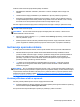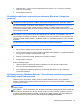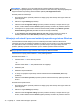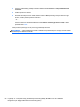User Guide - Windows 8
OPREZ: Neke opcije popravki pri pokretanju u potpunosti će izbrisati i ponovo formatirati čvrsti disk.
Sve datoteke koje ste kreirali i sav softver koji je instaliran na računaru trajno se uklanjaju. Po
završetku ponovnog formatiranja, proces oporavka vraća operativni sistem u prethodno stanje, kao i
upravljačke programe, softver i uslužne programe sa rezervne kopije koju ste koristili za oporavak.
1. Ako je moguće, izradite rezervne kopije svih ličnih datoteka.
2. Ako je moguće, proverite da li postoje particija sa slikom za oporavak i particija operativnog
sistema Windows.
Na početnom ekranu otkucajte slovo e, a zatim izaberite stavku File Explorer (Istraživač
datoteka).
– ili –
Na početnom ekranu otkucajte c, a zatim izaberite stavku Computer (Računar).
NAPOMENA: Ako Windows particija i particija sa slikom za oporavak nisu navedene, morate
upotrebiti DVD operativnog sistema Windows 8 i medij Oporavak upravljačkih programa da biste
oporavili operativni sistem i programe (kupuju se zasebno.) Dodatne informacije potražite u
odeljku
Korišćenje medijuma sa operativnim sistemom Windows 8 (kupuje se posebno)
na stranici 75.
3. Ako su Windows particija i particija sa slikom za oporavak navedene, ponovo pokrenite računar.
Pošto se Windows učita, pritisnite i držite taster shift i kliknite na dugme Restart (Ponovo
pokreni).
4. Izaberite stavku Troubleshoot (Rešavanje problema), zatim izaberite Advanced Options
(Napredne opcije), a zatim izaberite Automatic Repair (Automatska popravka).
5. Pratite uputstva na ekranu.
NAPOMENA: Za dodatne informacije o uputstvima za oporavak pomoću alatki operativnog sistema
Windows, izvršite pretragu ovih tema u aplikaciji HP Support Assistant. Za pristup aplikaciji HP
Support Assistant sa početnog ekrana izaberite aplikaciju HP Support Assistant.
Korišćenje alatki za oporavak f11
OPREZ: Korišćenjem alatke f11 potpuno se briše sadržaj čvrstog diska i čvrsti disk se iznova
formatira. Sve datoteke koje ste napravili i sav instalirani softver na računaru trajno se uklanjaju sa
računara. f11 alatke za oporavak će instalirati operativni sistem i HP programe i upravljačke
programe koji su instalirani u fabrici. Softver koji nije fabrički instaliran, mora se ponovo instalirati.
Da biste povratili prvobitnu sliku čvrstog diska koristeći f11:
1. Ako je moguće, izradite rezervne kopije svih ličnih datoteka.
2. Ako je moguće, proverite da li postoji HP particija za oporavak: Na početnom ekranu otkucajte C,
a zatim izaberite stavku Computer (Računar).
NAPOMENA: Ako particija sa slikom za oporavak nije navedena, morate upotrebiti medije
operativnog sistema Windows 8 i medij Oporavak upravljačkih programa da biste oporavili
operativni sistem i programe (kupuju se zasebno.) Dodatne informacije potražite u odeljku
Korišćenje medijuma sa operativnim sistemom Windows 8 (kupuje se posebno) na stranici 75.
3. Ako vidite particiju sa slikom za oporavak, ponovo pokrenite računar, a zatim pritisnite taster esc
dok je na dnu ekrana prikazana poruka „Pritisnite taster ESC za meni za pokretanje“.
74 Poglavlje 11 Izrada rezervnih kopija i oporavak